ໂປຣແກຣມບາງໂຕ
ເຊິ່ງລະບົບຈະຟ້ອງວ່າ ໄດ້ທໍາການປິດ ຫຼື ບລັອກແບບໄວ້ເພື່ອຄວາມປອດໄພ ຫຼື This
app has been blocked for your protection(ຕົວຢ່າງໃນຮູບ) ເຊິ່ງສາເຫດ
ແມ່ນມາຈາກ ການຕັ້ງຄ່າເລີ່ມຕົ້ນ ຂອງ ລະບົບຄວາມປອດໄພໃນວິນໂດ 10 ນັ້ນເອງ
ວິທີແກ້ໄຂໃຫ້ປະຕິບັດຕາມຂັ້ນຕອນ ດັ່ງນີ້:
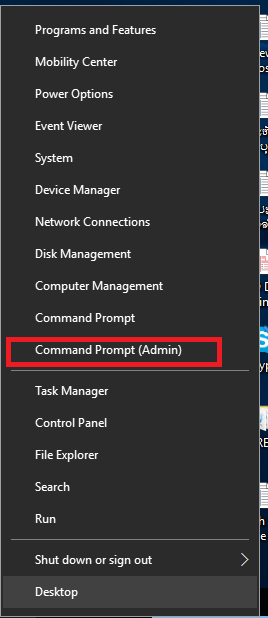
ຂັ້ນຕອນທີ 1. ຄລິກຂວາໃສ່ປຸ່ມ start Menu ແລ້ວເລືອກ Command Prompt (Admin)
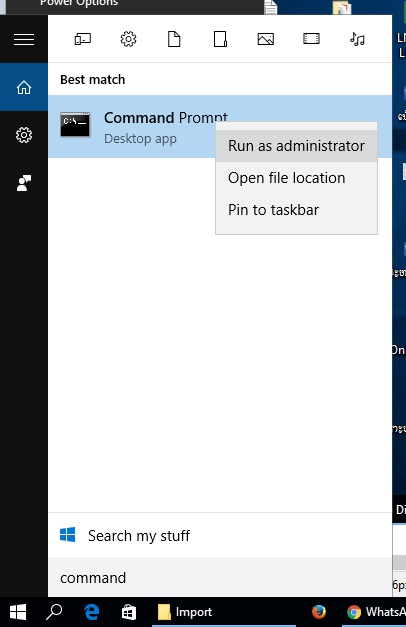
ຫຼື ຈະຄລິກທີ່ປຸ່ມ Start Menu ແລ້ວ ພິມໃສ່ຊ່ອງຄົ້ນຫາຄໍາວ່າ Command Prompt ແລ້ວ ຄລິກຂວາໃສ່ ແລ້ວ ເລືອກ Run as Administrator ກໍໄດ້.
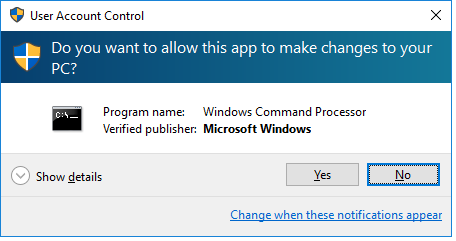
ຈະມີໜ້າຕ່າງຂຶ້ນມວ່າ
User Account Control
Do you want to allow this app to make changes to your PC?
Program name: Windows Command Processor
Verified publisher: Microsoft Windows
ໃຫ້ຄລິກ Yes ເພື່ອດໍາເນີນການຕໍ່ໄປ
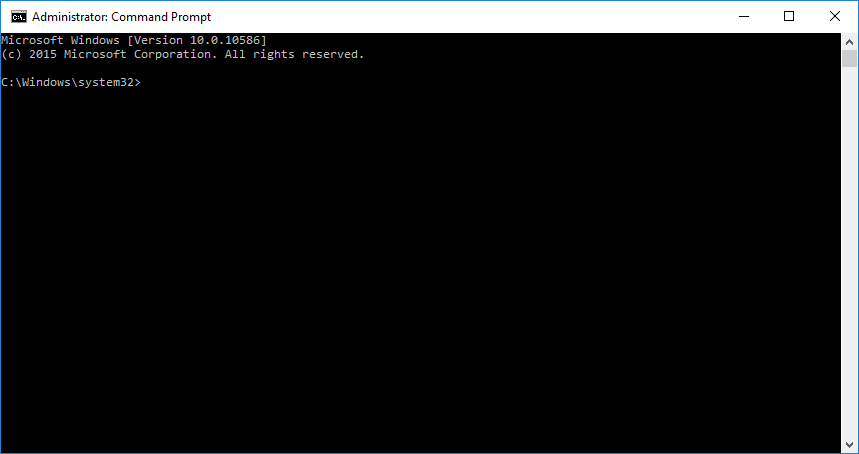
ຂັ້ນຕອນທີ 2
ຈະມີໜ້າຕ່າງອີກອັນຂຶ້ນມາ ວ່າ:
Administrator: Command Prompt
ໃຫ້ພິມ ຄໍາວ່າ net user administrator /active:yes ຕໍ່ທ້າຍເລີຍ ຫຼື ຄັດລອກໄປວາງຕໍ່ທ້າຍເລີຍກໍໄດ້ ແລ້ວກົດ Enter ທີ່ແປ້ນພິມຄັ້ງໜຶ່ງ ເພື່ອດໍາເນີນການຕໍ່ໄປ
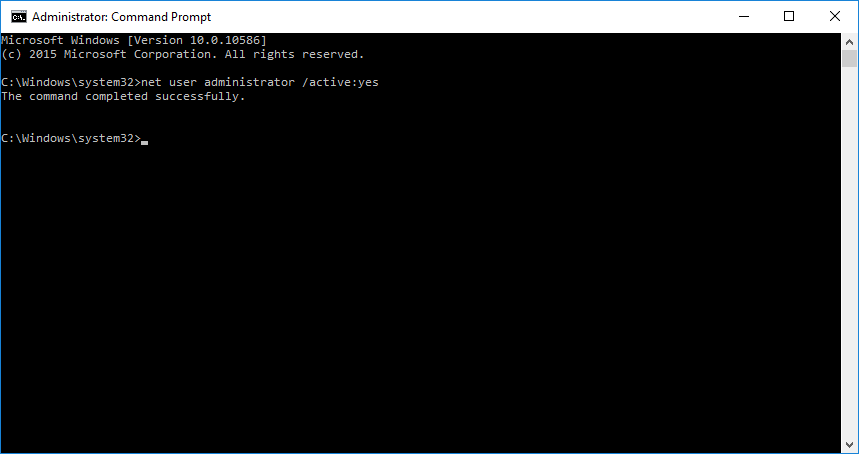
ຈະສັງເກດເຫັນຂໍ້ຄວາມ
The Command Completed Successfully
ຂັ້ນຕອນທີ 3
ໃຫ້ຄລິກທີ່ປຸ່ມ Start Menu ຄັ້ງໜຶ່ງ
ແລ້ວຄລິກທີຮູບ User ຄັ້ງໜຶ່ງ (ແຖວດ້ານເທິງສຸດ)
ໃຫ້ເລືອກເອົາ Administrator (ແຖວລຸ່ມສຸດ) ເພື່ອລັອກອິນໃນໂມດ ແອັດມິນ
ລະລົບຈະທໍາການລັອກອິນໃນໂມດແອັດມິນ
ໃຫ້ທໍາການຕິດຕັ້ງໂປຣແກຣມທີ່ຕ້ອງການ
ເຊິ່ງໃນໂໝດນີ້ເຮົາສາມາດຕິດຕັ້ງໂປຣແກຣມທີ່ບລັອກໄວ້ໃນໂໝດທໍາມະດາໄດ້
ການກັບໄປຍັງໂໝດໃຊ້ງານປົກກະຕິ
ໃຫ້ຄລິກທີ Start Menu ຄັ້ງໜຶ່ງ
ຄລິກທີ ບັນຊີຜູ້ໃຊ້ງານ (ດ້ານເທິງສຸດ) ຕາມຮູບຂັ້ນຕອນທີ 3
ຄລິກທີ ບັນຊີຜູ້ໃຊ້ງານທີ່ຕ້ອງການກັບຄືນ (ໃນກໍລະນີ PC ມີຫຼາຍບັນຊີຜູ້ໃຊ້ງານກໍຈະປາກົດລາຍຊື່ຂຶ້ນມາໃຫ້ເລືອກ), ຖ້າບັນຊີຜູ້ໃຊ້ງານມີການຢືນຢັນລະຫັດຜ່ານ ກໍໃຫ້ພິມລະຫັດ ເພື່ອຢືນຢັນ
ລະບົບຈະກັບຄືນມາ ໜ້າບັນຊີໃນໂໝດປົກກະຕິ
ວິທີປິດໂໝດ Administrator
ໃຫ້ດໍາເນີນຕາມຂັ້ນຕອນທີ 1 ໄປຈົນຮອດຂັ້ນຕອນທີ 2, ແຕ່ໃຫ້ປ່ຽນທາງທ້າຍ ຈາກ yes ເປັນ no
ປ່ຽນຈາກ net user administrator /active:yesເປັນ
net user administrator /active:no
ຈະມີຂໍ້ຄວາມແຈ້ງເຕືອນວ່າສໍາເລັດ The Command Completed Successfully
ເມື່ອທ່ານ ປິດເຄື່ອງ ຫຼື Restart PC ໃໝ່ ໂໝດຜູ້ໃຊ້ງານ Administrator ກໍຈະຫາຍໄປ
ຫຼັງວ່າຄົງຈະຊ່ວຍແກ້ບັນຫາທ່ານໄດ້

No comments:
Post a Comment